
ደብዳቤ ጋር በመስራት ጊዜ, አንተ ብቻ ሳይሆን በድር በይነገጽ, ነገር ግን ደግሞ ኮምፒውተር ላይ የተጫነ ያሉት የኢሜይል ፕሮግራሞች መጠቀም ይችላሉ. ተመሳሳይ መገልገያዎችን ውስጥ ጥቅም ላይ በርካታ ፕሮቶኮሎች አሉ. ከእነርሱ መካከል አንዱ ተደርጎ ይሆናል.
ወደ የኢሜይል ደንበኛ ውስጥ የ IMAP ፕሮቶኮል በማዘጋጀት ላይ
ይህ ፕሮቶኮል ጋር በመስራት ጊዜ, ገቢ መልዕክቶች ወደ አገልጋዩ እና የተጠቃሚ ኮምፒውተር ላይ ይቀመጣሉ. በተመሳሳይ ጊዜ, ደብዳቤዎች ከማንኛውም መሣሪያ የሚገኝ ይሆናል. የሚከተለውን ለማዋቀር:
- መጀመሪያ ላይ, "ሁሉም ቅንብሮች» Yandex ደብዳቤ ቅንብሮች ይሂዱና ይምረጡ.
- የሚታየው መስኮት ውስጥ, "ደብዳቤ ፕሮግራሞች» ን ጠቅ ያድርጉ.
- "የ IMAP ፕሮቶኮል በኩል" የመጀመሪያው አማራጭ ቀጥሎ ያለውን አመልካች ሳጥን ላይ ይጫኑ.
- ከዚያም የኢሜይል ፕሮግራም (Microsoft Outlook መጠቀም እና አንድ መለያ ይፈጥራል ምሳሌ አሂድ.
- ፍጥረት ምናሌ ውስጥ, በእጅ ቅንብሮች ይምረጡ.
- የ "የ POP ወይም IMAP 'ፕሮቶኮል ላይ ምልክት እና ቀጣይ የሚለውን ጠቅ ያድርጉ.
- ቅጂውን መለኪያዎች ውስጥ, ስም እና የኢሜይል አድራሻ ይጥቀሱ.
- ከዚያም "Server Information" ውስጥ, ስብስብ:
- ክፈት "ሌሎች ቅንብሮች" "ከፍተኛ" ክፍል ሂድ የሚከተሉትን እሴቶች ይግለጹ:
- የቅርብ መልክ "ውስጥ ምዝግብ" ውስጥ, የመዝገቡ ላይ ያለው ስም እና የይለፍ ቃል ይጻፉ. "ቀጥሎ" ላይ ጠቅ ካደረጉ በኋላ.
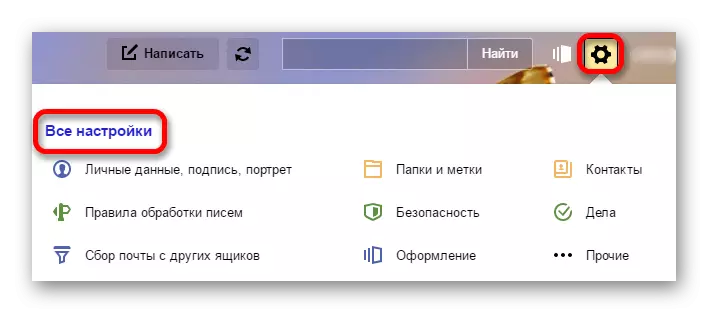
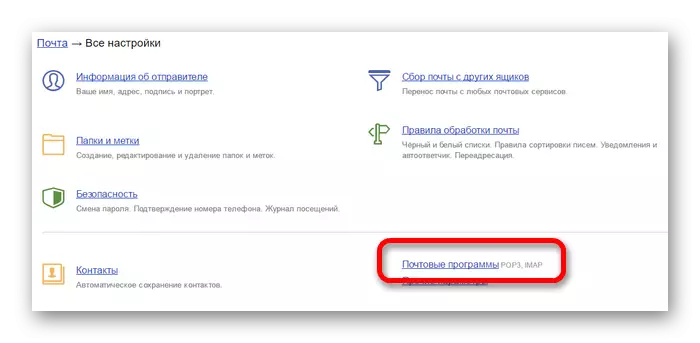
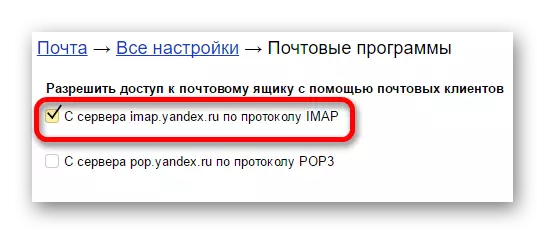
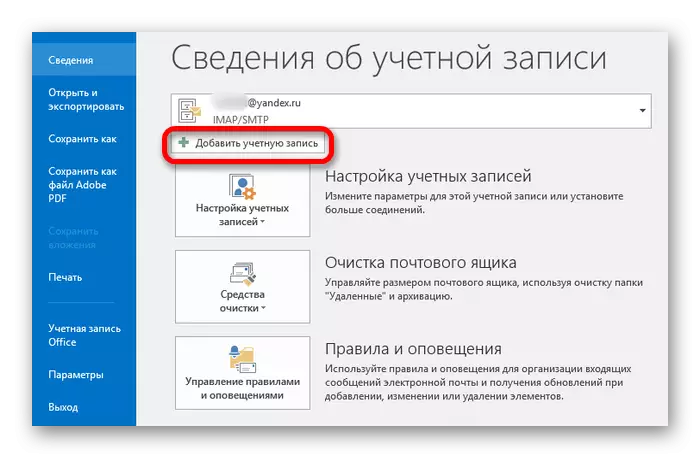
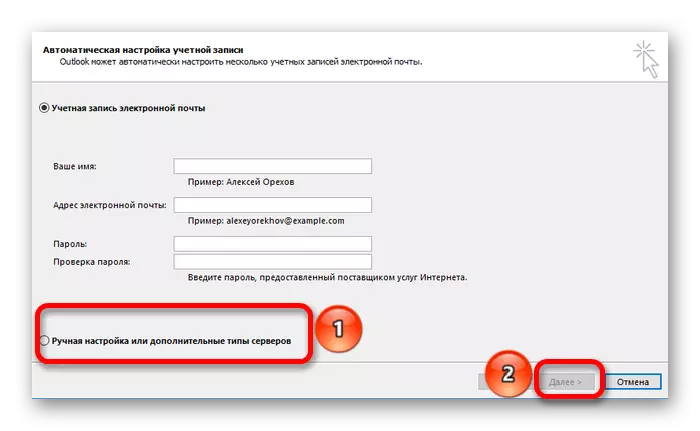
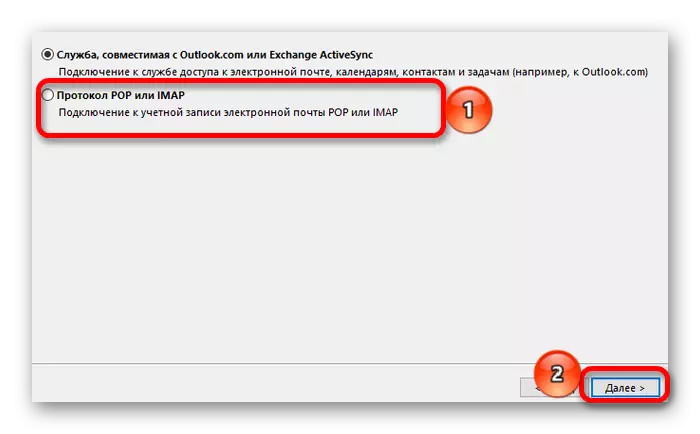
ቀረጻ አይነት: IMAP
የወጪ ሜይል አገልጋይ: SMTP.YANDEX.RU
ገቢ ሜይል አገልጋይ: imap.yandex.ru
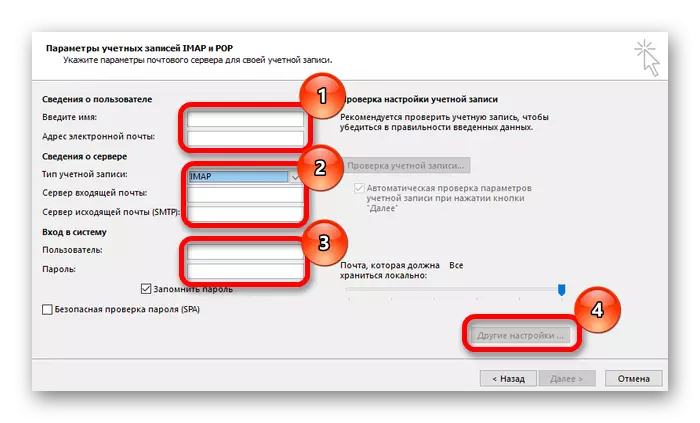
SMTP አገልጋይ: 465
የ IMAP አገልጋይ: 993
ምስጠራ: SSL.
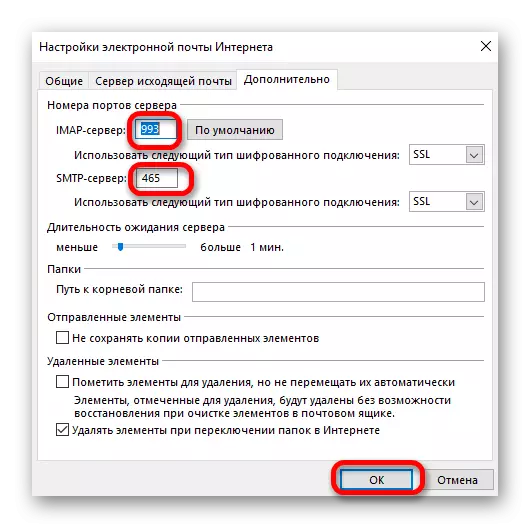
በዚህም ምክንያት, ሁሉም ፊደላት ይደረግና ኮምፒውተር ላይ ተደራሽ. የ በተገለጸው ፕሮቶኮል ግን በጣም ተወዳጅ እና በራስ የፖስታ ፕሮግራሞች የማዋቀር ጊዜ ብዙውን ጊዜ ተግባራዊ ነው, ብቻ አይደለም.
